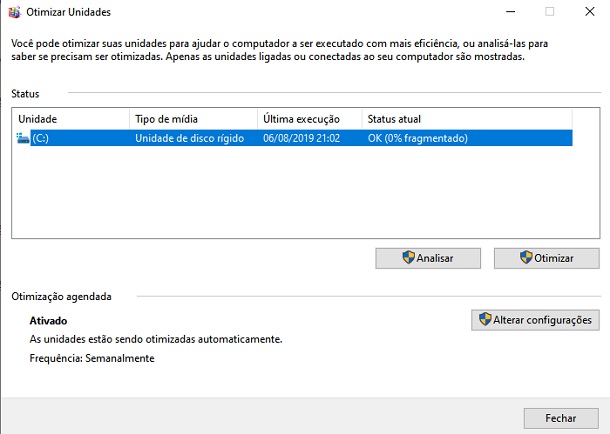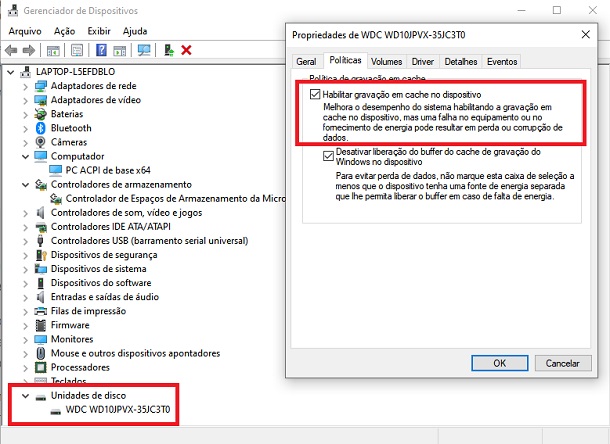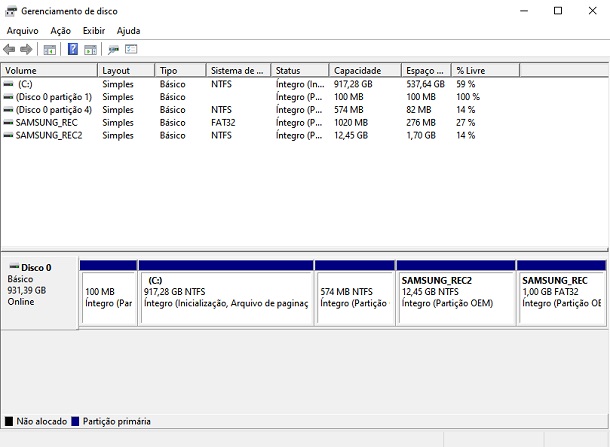Windows: 7 maneiras de melhorar a performance do Hard Drive
Quem já usou um PC com Windows sabe que o sistema da Microsoft é conhecido por deixar o PC mais lento ao longo do tempo. Com diversos programas, arquivos e processos acontecendo depois de um tempo de uso, essa acaba sendo a pior consequência. É claro que quem usa SSDs em vez de HDs não tem muito esse problema, que com a chegada do Windows 10, isso já melhorou bastante. Ainda assim, é possível aprimorar ainda mais a situação ao se usar ferramentas para melhorar a performance do Hard Drive do seu PC.
Isso não só para quem tem máquinas mais modernas, como para quem ainda usa um PC com um Windows mais antigo. Caso esteja curioso, basta conferir as nossas principais dicas para melhorar a performance do Hard Drive logo abaixo!
1. Ferramenta do Windows
Nada melhor do que começar a nossa lista com uma ferramenta nativa do próprio Windows. Ela não só pode desfragmentar como pode analizar unidades no PC para saber se tem algo errado e, então, otimizá-la.
Para usar a ferramenta, basta digitar “Desfragmentar e otimizar unidades” na sua barra de pesquisa do Windows. Em seguida, selecione o HD que deseja verificar e selecione a opção “Analisar” e depois “Otimizar”.
O processo não é exatamente tão necessário em SSDs, mas definitivamente deve ser realizado em HDs com uma vez a cada alguns meses. Essa é uma maneira prática e rápida de melhorar a performance do Hard Drive.
2. Disk SpeedUp
Seguindo para uma ferramenta externa, podemos recomendar o Disk SpeedUp. Ele também serve para desfragmentar, analizar e otimizar qualquer HD que estiver conectado no seu computador.
Apesar de não parecer tão diferente assim da ferramenta do Windows, ele tem algumas opções a mais. Você pode até selecionar a opção de desligar o PC depois das otimizações.
Isso é ótimo para não ter que ficar verificando o computador toda hora para ver o processo já terminou. Fora isso, toda a interface do app acaba sendo mais agradável e fácil de usar para quem não tem o costume de usar ferramentas para melhorar a performance do Hard Drive. Confira mais através do link.
3. IOBit Advanced SystemCare
Já o IOBit Advanced SystemCare é uma ferramenta mais completa e cheia de opções. Ele não só tem como otimizar o HD, como também pode limpar o disco de arquivos de temporários e duplicados.
Fora isso, é possível usá-lo para verificar se a sua RAM e a CPU também estão otimizadas corretamente. No geral, é uma ótima ferramenta para ter certeza que diversos componentes do seu PC estão funcionando bem.
Para melhorar a performance do HD com ele, há uma versão grátis e uma paga. Vale mencionar que a versão grátis inclui tudo o que mencionando e a pga só permite limpezas, monitoramentos e otimizações ainda mais profundas.
Fica a seu critério o que achar necessário para o seu PC, mas podemos dizer que versão normal já é ótima. Confira mais através do link.
4. Gerenciador de dispositivos
Outra opção no Windows pode ser o próprio Gerenciador de dispositivos. Você pode usar essa ferramenta basicamente para aumentar a velocidade de leitura e gravação do seu HD.
Isso pode ser feito ao digitar “Gerenciador de dispositivos” na barra de pesquisa do Windows. Quando abrir o gerenciador, vá na opção “Unidade de disco’ (geralmente a última da lista) e clique nela.
Isso vai abrir uma janela menor, na qual você deve clicar na aba “Políticas”. Aqui, basta clicar na opção “Habilitar gravação em cache do dispositivo” para deixá-la ativada se já não estiver por padrão.
Como já é explicado abaixo da própria opção, isso melhora a performance do Hard Drive. Só esteja atento que uma falha no dispositivo ou no fornecimento de energia pode resultar em perda ou corrupção de dados.
5. Razer Cortex
Sabemos que tem muita gente que usa o PC especialmente para jogar games pesados e mais recentes. Em casos assim, a velocidade e performance do Hard Drive acaba sendo ainda mais importante.
É claro que para gamers, acaba sendo bem melhor usar SSDs, mas se essa não for uma opção, podemos recomendar o Razer Cortex. Essa ferramenta foi criada com a otimização do HD já pensando em jogos.
Ele conta com uma opção de Booster para o sistema e para games especificamente. Basicamente, uma maneira de melhorar a velocidade do HD em qualquer situação que precisar.
O programa ainda pode limpar arquivos temporários, o cache do sistema e muito mais. Você pode conferir mais sobre a ferramenta através do link.
6. Ashampoo WinOptimizer
Outra boa opção que você pode usar é o Ashampoo WinOptimizer. O software serve para um pouco de tudo no que se diz respeito a otimizações do PC e seus componentes.
Você pode realizar limpezas, tanto no HD como no seu navegador de internet, fazer análise do HD e otimizá-lo a qualquer momento. Dá até para programar otimizações em dias e horários específicos para que você não tenha que se preocupar ou lembrar disso com frequência.
Felizmente, a ferramenta pode ser usada totalmente de graça no Windows. Você pode conferir mais através do link.
7. Gerenciador de volumes
Por fim, temos mais uma ferramenta do Windows que pode ser usada para melhorar a performance do Hard Drive. Neste caso, usaremos o Gerenciador de Volumes, então basta digitar isso na sua barra de pesquisa do sistema para abrir seu menu.
Basicamente, você pode criar diversas novas partições no seu HD com esse Gerenciador. Quanto mais partições no HD, mais separados e organizados os seus dados estarão.
Desta forma, seu HD não terá que “esforçar” tanto para encontrar os arquivos quando você selecionar algum dado ou software. É claro que para isso, é necessário ter espaço não alocado livre no seu HD, algo que pode não estar disponível para quem já usa o Hard Drive há algum tempo.
Conseguiu melhorar a performance do Hard Drive?
Deu para aproveitar as nossas dicas para encontrar boas ferramentas para melhorar a performance do Hard Drive? Não esqueça de deixar seu comentário nos dizendo o que achou e se tem outra ferramenta que gostaria de ter visto na lista.